ロサンゼルスの拡大
-
例えば、
 ボタンをクリックし、ロサンゼルスの上で左マウス・ボタンをクリックしたままの状態で保ちます。クリックした場所で地図のズームが継続的に行われます。ロサンゼルスが拡大されるまで、これを行います。メモ縮小するには、右マウス・ボタンを押したままの状態にします。パンするには、マウスを押してドラッグします。表示した領域に地図がパンされる間、ズーム操作が一時停止します。次の図は、表示される「地図ビュー」ペインを示します。
ボタンをクリックし、ロサンゼルスの上で左マウス・ボタンをクリックしたままの状態で保ちます。クリックした場所で地図のズームが継続的に行われます。ロサンゼルスが拡大されるまで、これを行います。メモ縮小するには、右マウス・ボタンを押したままの状態にします。パンするには、マウスを押してドラッグします。表示した領域に地図がパンされる間、ズーム操作が一時停止します。次の図は、表示される「地図ビュー」ペインを示します。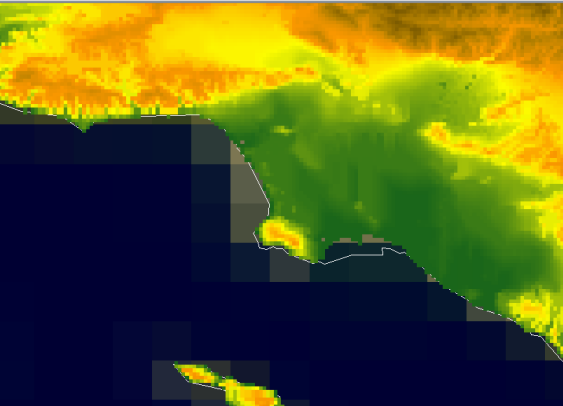 データ・ソース GTOPO30-DEM W140N40-DEM
データ・ソース GTOPO30-DEM W140N40-DEM
ロサンゼルスの住宅情報の追加
-
「ファイル」>「地図データの追加」 を選択してファイル・ブラウザーを開き、GeoTIFF 形式を選択してからデータをダウンロードして保存したドライブを選択します。例えば、データ・ソース
LA_Houses.tifを選択し、「開く」 を選択します。 -
GeoTIFF レイヤーを「地図レイヤー」ペインの下部にドラッグ・アンド・ドロップし、階層を開き、
LA_Houses.tifデータ・ソースをクリックして選択します。 -
 ボタンをクリックして、
ボタンをクリックして、LA_Houses.tifレイヤー全体を「地図ビュー」ペインに合わせます。 -
 ボタンをクリックし、関心のある
ボタンをクリックし、関心のある LA_Houses.tifの部分を拡大します。次に、「地図概観」ペインの拡大/縮小のスライダーを使用して、住宅が希望の縮尺で表示されるまで拡大または縮小します。次の図は、表示される「地図ビュー」ペインを示します。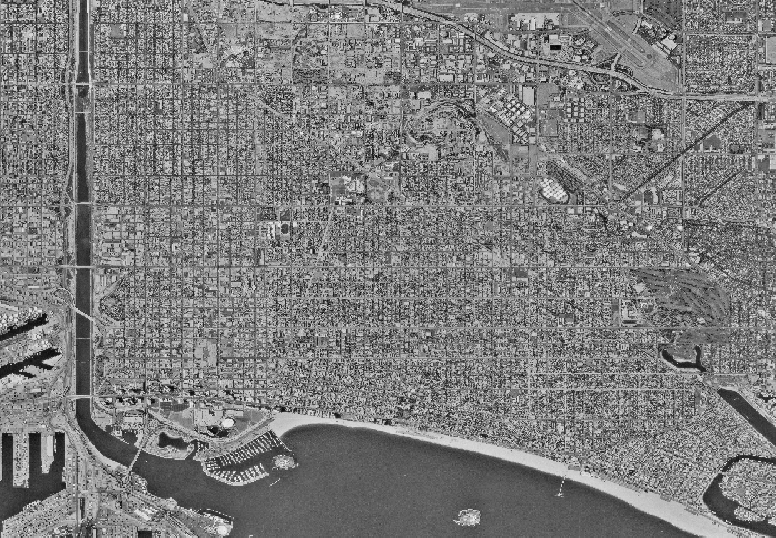 データ・ソース LA_Houses
データ・ソース LA_Houses
ロサンゼルスの街路情報の追加
-
「ファイル」>「地図データの追加」 を選択してファイル・ブラウザーを開き、ESRI/Shape 形式を選択してからデータをダウンロードして保存したドライブを選択します。例えば、データ・ソース
LA_Streets.shpを選択し、「開く」 を選択します。 -
Line Colorプロパティーを選択し、表示された色エディターを使用してLine Colorの値を白に設定します。次の図は、表示される「地図ビュー」ペインを示します。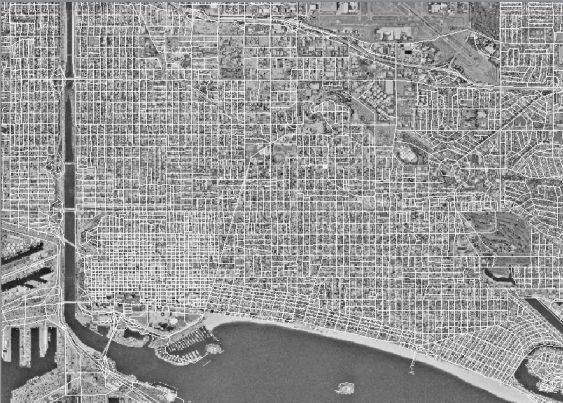 データ・ソース LA_Streets
データ・ソース LA_Streets -
「オプション」>「地図上にツールチップを表示」を選択して、地図上でマウス・ポインターを移動したときにツールチップを表示できるようにします。
-
 ボタンをクリックし、関心のある
ボタンをクリックし、関心のある LA_Houses.tifおよびLA_Streets.shpデータ・ソースの部分を拡大します。次の図は、表示される「地図ビュー」ペインを示します。 LA_Streets および LA_Houses
LA_Streets および LA_Houses